- Autor Jason Gerald [email protected].
- Public 2024-01-19 22:14.
- E modifikuara e fundit 2025-01-23 12:46.
Windows 7 ju lejon të shtoni skedarë të rinj të shkronjave nëse keni privilegje Administratori. Fonti i ri ju lejon të krijoni dokumente të ndryshme. Nëse nuk keni privilegje administratori, ka ende mënyra për të shtuar fontet pa pasur nevojë të kontaktoni IT ose të ndryshoni lejet e llogarisë.
Hapi
Metoda 1 nga 2: Me Qasje Administratori
Hapi 1. Hyni si Administrator
Duhet të jeni të regjistruar si Administrator në mënyrë që të instaloni skedarë fontesh '. Nëse nuk keni qasje Administratori, lexoni pjesën tjetër për të kapërcyer këtë kufizim.
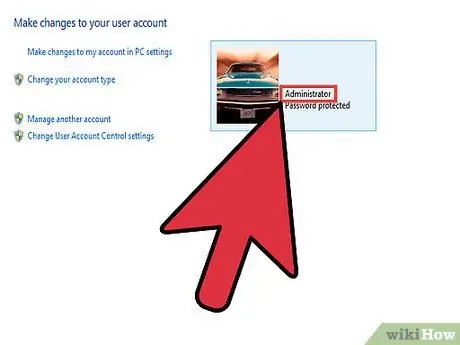
Ju mund të përdorni një truk të vijës së komandës për të rivendosur fjalëkalimin tuaj nëse nuk e mbani mend fjalëkalimin e administratorit. Për të rivendosur fjalëkalimin tuaj duke përdorur vijën e komandës, do t'ju duhet një DVD instalimi i Windows 7. Kërkoni udhëzues se si ta bëni këtë në internet
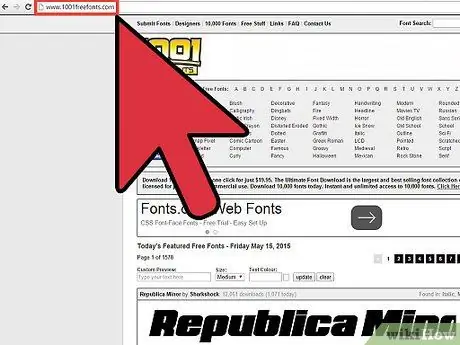
Hapi 2. Gjeni fontin për ta shkarkuar
Faqet e ndryshme ofrojnë shkronja që mund t'i shkarkoni dhe përdorni, por sigurohuni që të shkarkoni shkronja nga faqe të besuara. Faqet e njohura të shkronjave përfshijnë dafont.com, fontspace.com dhe fontsquirrel.com.
- Fontet mund të paketohen si ZIP ose RAR, ose mund të vijnë në formën e një skedari fontesh (zakonisht TTF ose OTF). Nëse keni shkarkuar një skedar ZIP, klikoni dy herë mbi të për të hapur skedarin e shkarkuar dhe gjeni skedarin e shkronjave brenda. Nëse jeni duke shkarkuar skedarë RAR, do t'ju duhet një program që mund të hapë skedarë RAR, siç janë WinRAR ose 7-Zip.
- Shmangni fontet në formën e EXE, ose fontet që kanë një program instalimi.
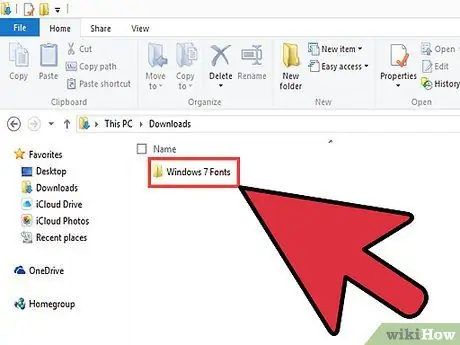
Hapi 3. Klikoni dy herë fontin për të hapur dritaren Font Preview
Programi ju lejon të shihni fontet në ekran. Zgjatja e skedarit të shkronjave mund të mos jetë e dukshme, por skedari duhet të ketë një ikonë letre me një "A" të vogël.
Nxirrni fontin nga skedari ZIP/RAR para se ta hapni atë në Font Preview
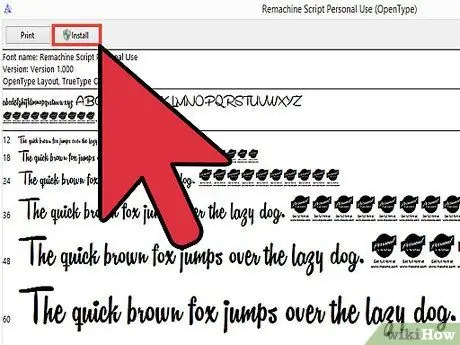
Hapi 4. Klikoni butonin
Instaloni në krye të dritares Font Preview për të instaluar fontin.
- Ju gjithashtu mund të klikoni me të djathtën në një skedar fonti (ose skedarë të shumtë në të njëjtën kohë), dhe zgjidhni Instaloni nga menyja.
- Një mënyrë tjetër për të instaluar fontet është të hapni Control Panel nga menyja Start. Zgjidhni Shiko nga> Ikona të vogla, hapni opsionin Fonts dhe tërhiqeni skedarin në listë.
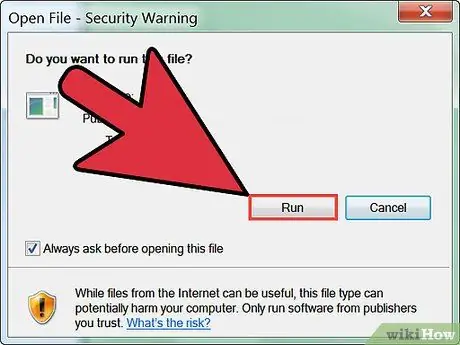
Hapi 5. Konfirmoni ndryshimet tuaja dhe futni fjalëkalimin e Administratorit nëse ju kërkohet
Në varësi të cilësimeve të kompjuterit tuaj dhe llogarisë, mund të shihni një dritare të Kontrollit të Llogarisë së Përdoruesit që kërkon konfirmimin e shtimit të shkronjave dhe një dritare paralajmëruese të sigurisë nëse fontet tuaj janë shkarkuar nga interneti. Gjithashtu mund t'ju kërkohet të futni një fjalëkalim administratori.
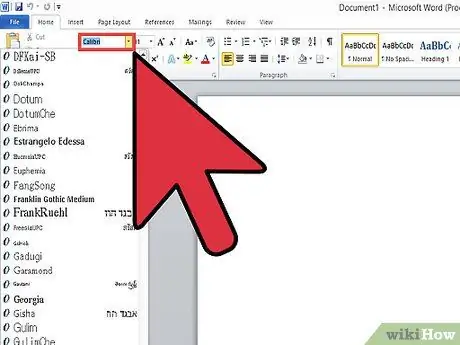
Hapi 6. Përdorni fontin e ri
Fonti do të instalohet pasi të konfirmoni instalimin. Pasi të jetë instaluar, mund të përdorni fontin në një program që mbështet ndryshimin e shkronjave, të tilla si ffice ose Photoshop.
Fontet e vjetra mund të mos instalohen siç duhet. Sigurohuni që fonti që dëshironi të instaloni është i pajtueshëm me Windows 7

Hapi 7. Fshini fontet që nuk përdoren më
Nëse nuk doni më një font që keni instaluar, fshini fontin me cilësimin e Fonts në Control Panel.
- Klikoni Start, pastaj hapni Panelin e Kontrollit.
- Zgjidhni Pamjen sipas menysë, më pas zgjidhni "Ikona të vogla" ose "Ikona të mëdha".
- Hapni opsionin Fonts.
- Gjeni fontin që dëshironi të hiqni në listë. Përdorni shiritin e kërkimit në krye të dritares nëse është e nevojshme.
- Klikoni me të djathtën në fontin që dëshironi të fshini, pastaj klikoni Fshij. Do t'ju kërkohet të konfirmoni fshirjen. Dokumentet që keni krijuar me këto shkronja do të kthehen në përdorimin e shkronjave të paracaktuara të sistemit.
Metoda 2 nga 2: Pa Qasje Administratori
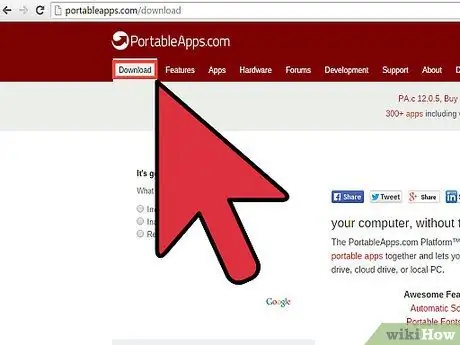
Hapi 1. Shkarkoni Platformën PortableApps
Ky program ju lejon ta bëni programin të lëvizshëm, kështu që nuk keni nevojë të keni akses administratori për ta instaluar. Ky opsion është i shkëlqyeshëm nëse jeni në shkollë ose në punë dhe nuk mund të vazhdoni t'i kërkoni IT -së të instalojë shkronja.
Shkarkoni Platformën PortableApps nga portableapps.com/download
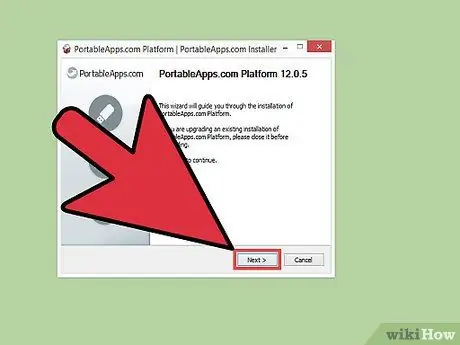
Hapi 2. Filloni procesin e instalimit
Në përgjithësi, keni nevojë për qasje Administratori për të instaluar programin, por mund të instaloni Platformën PortableApps në drejtorinë tuaj të përdoruesit, në mënyrë që kufizimi të mos zbatohet.
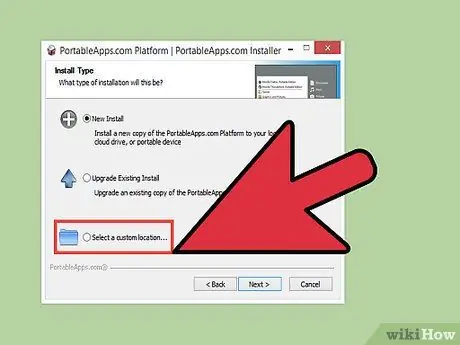
Hapi 3. Zgjidhni "Vendosni një vendndodhje të personalizuar" si vendndodhje të instalimit
Zgjidhni drejtorinë Desktop, pasi drejtoria juaj private nuk kërkon qasje nga administratori për t'i shkruar. Ju gjithashtu mund të instaloni Platformën në "Dokumentet e Mia".
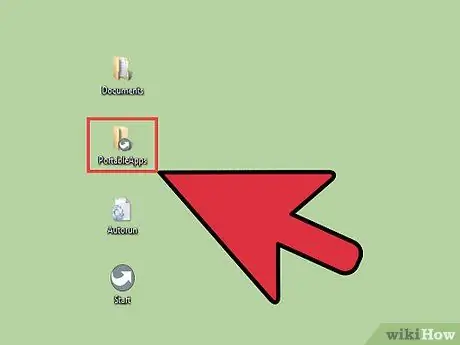
Hapi 4. Hapni drejtorinë "PortableApps" në desktopin tuaj, pastaj lundroni te drejtoria "PortableApps.com", pastaj "Data"
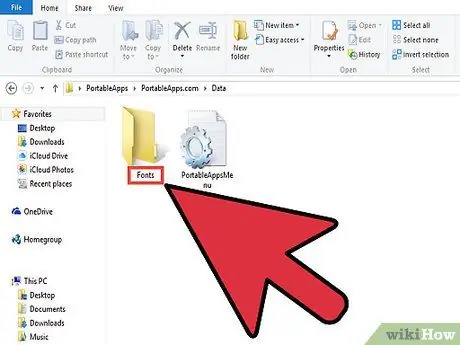
Hapi 5. Krijoni një drejtori "Fonts" në dosjen "Data"
Drejtoria mund të ekzistojë tashmë, por nëse jo, kliko me të djathtën dhe zgjidh "E re" → "Dosje". Emërtoni direktorinë tuaj të re "Fonts".
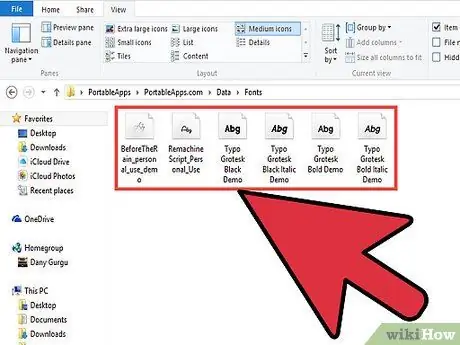
Hapi 6. Vendosni të gjitha fontet që dëshironi të instaloni në atë drejtori
Mund ta kopjoni dhe ngjisni në një drejtori, ose klikoni dhe tërhiqeni atë nga drejtoria e Shkarkimeve.
Shkarkoni vetëm shkronja nga vendet e besuara. Nëse dëshironi të përdorni një font për qëllime komerciale, ai duhet të licencohet lirshëm
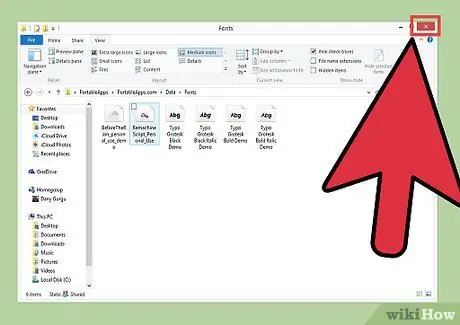
Hapi 7. Mbyllni Platformën duke klikuar me të djathtën mbi ikonën në shiritin e sistemit dhe duke zgjedhur "Exit"
Rinisni Platformën pasi programi të mbyllet.
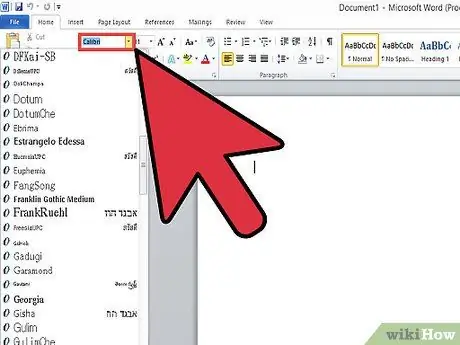
Hapi 8. Përdorni një font të ri
Fonti do të shfaqet në çdo program që mbështet fontin e ri. Mund të shtoni shkronja në nëndrejtorinë Fonts në direktorinë Platforma në çdo kohë.






